アンドロイドスマホ電子技術の進歩につれて、機能はますますパソコンに近くなります。スマホで音楽を聞いたり、動画を見たりするのはごく普通です。アンドロイドスマホに詳しいユーザなら、アンドロイドアプリのダウンロードやインストールなどは朝飯前ですね。でも、アンドロイドスマホの初心者にとっては、めちゃくちゃ手の焼けることです。ここでは、初心者達に使いやすいAndroidアプリダウンロード方法をまとめます。
アンドロイド初心者が知るべき他のこと
アンドロイドアプリダウンロード方法
方法1:スマホ版のアンドロイドマーケットからアプリをダウンロード
アンドロイドマーケットとは、アンドロイドスマホをより便利に使うためにアプリダウンロードサービスを提供するマーケットを指します。 アンドロイドデバイスは、パソコンと同じように、自分自身が使いたいアプリをインストールして利用することができます。
アンドロイドマーケットには山盛りほど多いアプリを揃っています。中には、無料アプリも有料アプリもあります。「検索」ボタンをクリックして、必要なアンドロイドアプリの名前又はキーワードを入力して、検索アイコンを押せば、合っているアプリは全て表示されます。その中から一番気に入りのものを選んで「ダウンロード」をタップして、画面に沿って進むことによって簡単に利用を開始することができます。
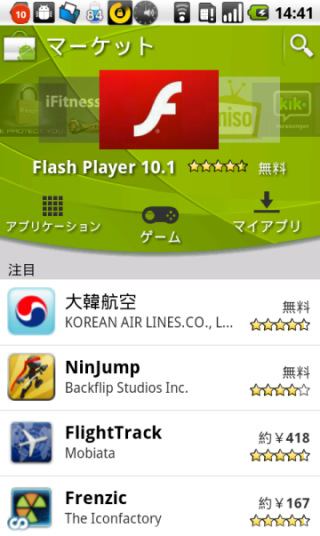
方法2:「Playストア」からアンドロイドアプリダウンロードを行う
アンドロイドマーケットの名称がPlayストアに変わったため、スマホによっては、アンドロイドマーケットが無く、Playストアがあることもあります。その場合は、Playストアからアンドロイドアプリをダウンロードしてください。
使いかたはとても簡単です。スマホホーム画面にあるPlayストアを軽くタッチしてPlayストアを開きます。ほしいアプリを検索したければ、スマホ画面の右上にある拡大鏡マークを押してアプリのフルネーム又はキーワードを入力してから、キーボードにある拡大鏡マークをタップすると、関連アプリは全て表示されます。その中からほしいものをタッチしたらアプリのインストール画面が出てきます。それで、インストールをタッチして画面に沿っていけばいいです。
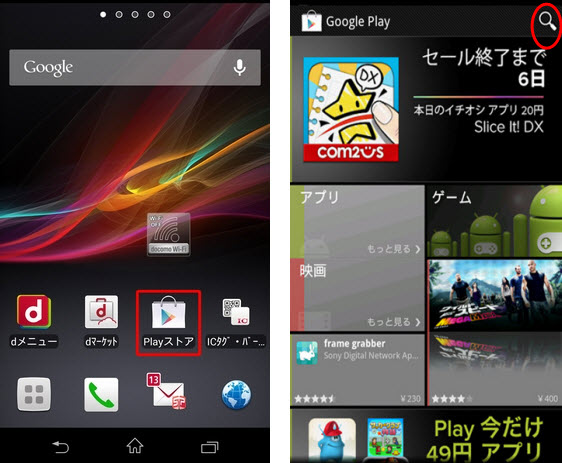
上に紹介した二つの方法は、どちらでも直接にスマホでAndroidアプリダウンロードを行います。その方法は簡単ですが、大量のデータフローが必要ですので、かなりの費用を生成するかもしれません。そのため、スマホでのダウンロードと比べて、PCでアンドロイドアプリダウンロードをしたほうがよりいいです。
方法3: Apowersoftスマホマネージャーを使ってPCでアンドロイドアプリダウンロードを行う
Apowersoftスマホマネージャーは非常に実用性の高いスマホ管理ソフトで、多彩な機能が搭載されています。このソフトを介して、好きなアンドロイドアプリをどれでもダウンロードできるといっても過言ではありません。また、スマホにいらないアプリをアンインストールすることとスマホにあるアプリをパソコンにエクスポートすることもサポートします。
実際には、アプリだけではなく、スマホにあるショートメール、写真・画像、動画、音楽などを含めて、あらゆるものを管理することができます。更に、これらのデータをパソコンに転送してバックアップすることも、パソコンにある写真や動画、音楽などをスマホに転送することもできます。
機能はずいぶん豊富ですが、操作方法は意外に簡単です。
ステップ1: 上記の「無料ダウンロード」アイコンをクリックしてソフトをパソコンにダウンロードしてインストールした後、起動します。ソフトの画面上の「インストール方法」をクリックして、スマホマネージャーの携帯バージョンのインストール方法が表示されます。
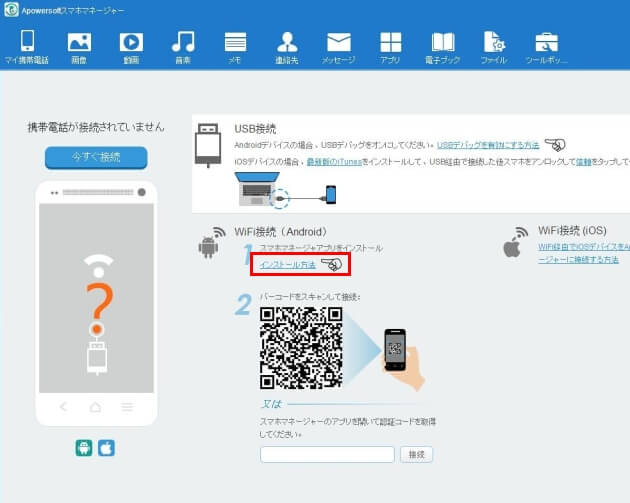
ステップ2:下図中に表示される三つの方法から一つの方法を選んでスマホマネージャーの携帯バージョンをインストールして、その後、USBを介してスマホをパソコンに接続します。
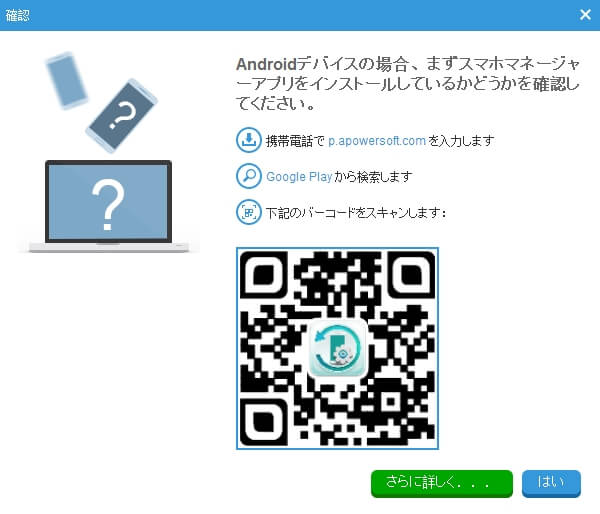
ステップ3: ソフト画面の一番トップにあるメニューから「アプリ」をクリックして、アプリの画面に入ります。
ステップ4: 「インストール」をクリックして、表示されたブラウズウィンドウで予めダウンロードしたアプリを選択します。すると、アプリは自動的にスマホにインストールされます。
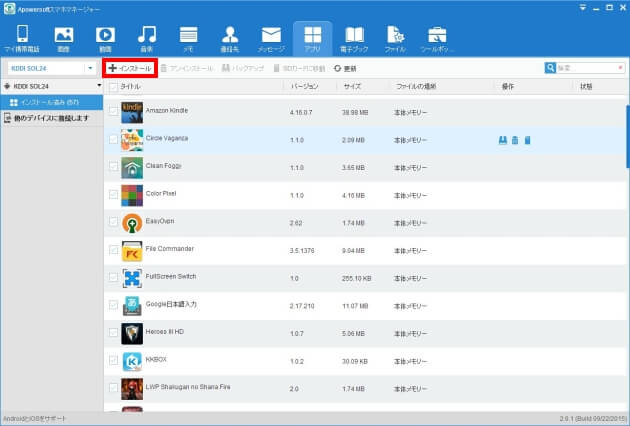
お使いのスマホには充分のデータフローがあれば、アンドロイドマーケット又はPlay ストアからアンドロイドアプリダウンロードをするのは完璧なチョイスです。しかし、データフローが不足なら、アンドロイドマネージャーを利用して、パソコンからダウンロードする方法を強くおススメます。しかもただのアンドロイドアプリダウンロードソフトではなく、色んな機能を備えていますので、持つ価値のあるソフトだと思います。


コメントを書く